Hur man importerar kontakter till Outlook.com e-post
Miscellanea / / February 11, 2022

Planerar du att eller har du redan skapat ett Outlook.com-konto åt dig själv? Är du orolig för att du kommer att behöva
flytta eller lägg till dina kontakter
till det nya kontot igen? Tja, om du migrerade från Hotmail/Live Mail bör de gamla och befintliga kontakterna vara intakta. Om inte, kommer du fortfarande att kunna skapa listan på några minuter.
Outlook tillhandahåller integrerade funktioner för att importera kontakter från tjänster som Google, Facebook, LinkedIn och Twitter. Om du behöver stöd för något annat kan du använda Importera från fil alternativ.
Vi kommer att ta en titt på både det direkta sättet och filimportmetoden. Låt oss importera kontakter från Google (processen för andra sociala webbplatser bör vara liknande) och låt oss också se hur man tar med filimport i bild när det gäller att importera kontakter från icke-länkade tjänster som Yahoo Post.
Steg för att importera kontakter från Google
Outlook.com erbjuder ett riktigt enkelt sätt att samla kontakter från nästan alla befintliga tjänster. Stegen för alla andra tjänster bör vara nästan desamma som de som beskrivs nedan.
Steg 1: Logga in på Outlook Mail och håll muspekaren över Syn ikonen (överst till vänster i gränssnittet). Klicka på rullgardinsmenyn (nedåtpil).

Steg 2: Från listan med fyra widgets väljer du den som läses människor. Klicka på den här ikonen.
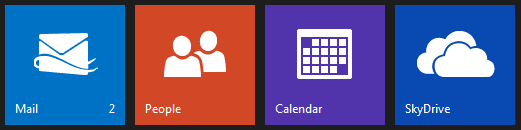
Steg 3: Du kommer att tas till sidan Personer där du kommer att presenteras med en lista med alternativ att välja att importera kontakter från. I vårt fall försökte vi med Google.
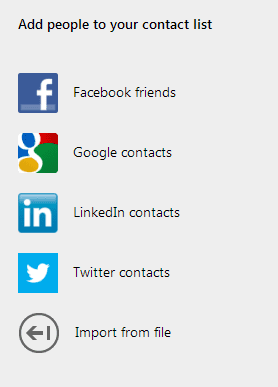
Steg 4: Ett fönster kommer att dyka upp med information om vad som kommer att hända vid anslutning av dessa konton. Klicka på knappen läsning Ansluta.

Steg 5: Nästa steg kommer att be dig logga in på ditt konto. Om du redan har en session öppen (för det kontot) kommer detta steg att hoppas över automatiskt.
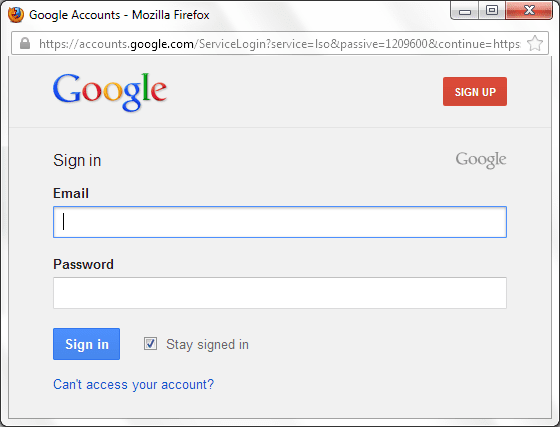
Steg 6: Microsoft skulle kräva tillstånd för att kunna komma åt, se och hantera dina Google-kontakter. Klicka på Tillåta åtkomst.
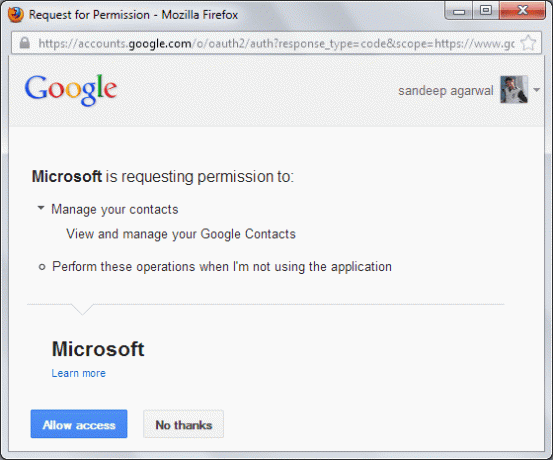
Steg 7: Beroende på antalet kontakter som ska importeras och kopieras kommer aktiviteten att ta lite tid. Du skulle se ett meddelande när det är klart.
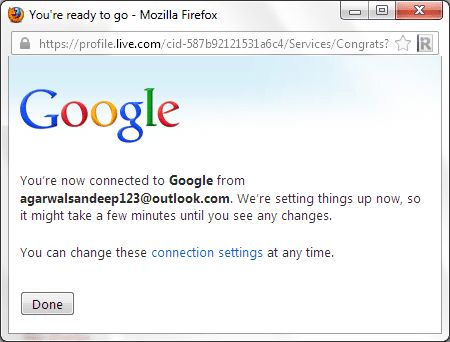
Om du vill kan du ändra anslutningsinställningarna direkt där eller skjuta upp det till senare skeden. Nedan visas standardanslutningsinställningarna som kommer för Google respektive Facebook.


Användning av filimport
Om du känner att kontaktlistan som du behöver inte kommer att räcka till med den i dina sociala nätverk kan du använda Importera från fil alternativ. Jag använde den för att importera mina kontakter från Yahoo Mail. Följ steg 1 – 4 på Denna artikel och gå tillbaka till Outlook för att fortsätta processen.
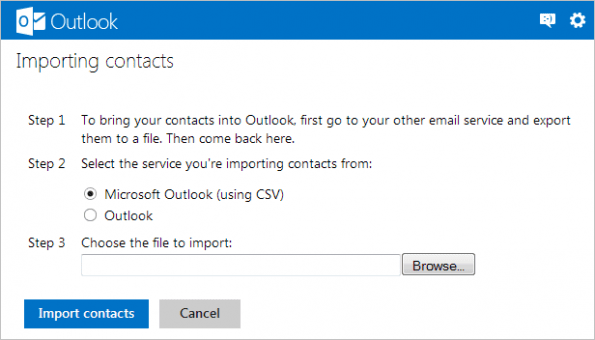
Slutsats
Processen att föra kontakter från olika platser till en destination har aldrig varit så lätt som denna. Det tog mig knappt 10 minuter att organisera min nya profil och bunta ihop alla kontakter. Jag är säker på att det kommer att bli lätt för dig också.
Senast uppdaterad den 3 februari 2022
Ovanstående artikel kan innehålla affiliate-länkar som hjälper till att stödja Guiding Tech. Det påverkar dock inte vår redaktionella integritet. Innehållet förblir opartiskt och autentiskt.



